|
<< Click to Display Table of Contents >> 4.7.3. Підписання та відправлення звіту до ДПІ |
  
|
4.7.3. Підписання та відправлення звіту до ДПІ
|
<< Click to Display Table of Contents >> 4.7.3. Підписання та відправлення звіту до ДПІ |
  
|
Щоб підписати за допомогою КЕП та відправити підписаний звіт до ДПІ (Державної податкової інспекції) виконайте наступні дії:
1. Виконайте у списку Звіти попередній пошук звіту зі станом Створено.
2. В кінці відповідного реєстраційного запису звіту натисніть кнопку (1) та виберіть з переліку доступних операцій пункт Підписати та відправити (2).
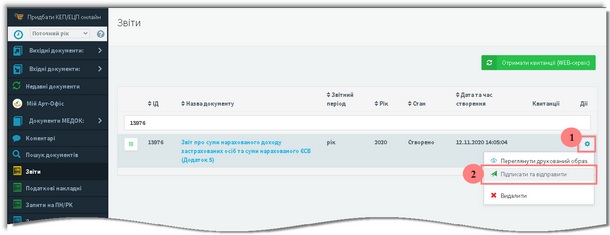
Вибір операції Підписати та відправити звіт
В результаті відображається форма Підписання звіту.
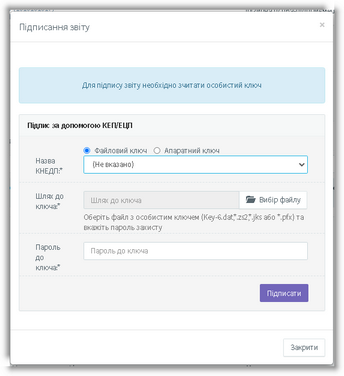
Форма Підписання звіту за допомогою файлового ключа
3. |
На формі Підписання звіту виконайте наступні дії: |
3.1. Встановіть перемикач у положення Файловий ключ, якщо необхідно підписати звіт за допомогою файлового ключа КЕП.
Далі, у поточному розділі, наведено детальний опис підпису звіту за допомогою файлового ключа КЕП.
|
Якщо необхідно підписати звіт за допомогою апаратного ключа, то встановіть перемикач у положення Апаратний ключ. В результаті, форма Підписання звіту змінюється:
Форма підписання звіту для зчитування апаратного електронного ключа У верхній частині форми може відображатися панель рожевого кольору з повідомленням для встановлення крипто сервісу. Перед підписанням звіту за допомогою апаратного ключа обов'язково необхідно виконати встановлення крипто сервісу. Для цього виконайте дії, аналогічні до дій у р. Встановлення крипто сервісу. Для підписання документів за допомогою апаратного ключа виконайте дії, аналогічні до п.п. 3-6 розділу Авторизація користувача в системі по апаратному КЕП |
3.2. У полі Назва КНЕДП вкажіть (виберіть зі списку) назву кваліфікованого надавача електронних довірчих послуг (скорочено КНЕДП).
3.2. У полі Шлях до ключа натисніть кнопку [Вибір файлу]. В результаті відображається вікно, в якому оберіть файл з особистим ключем (наприклад, файл з ім’ям Key-6.dat, або *.zs2, *.jks, *.pfx) та натисніть кнопку [Відкрити]. В результаті вікно вибору файлу ключа закривається, а в полі Шлях до ключа відображається вибраний файл.
3.3. У полі Пароль до ключа вкажіть пароль захисту вибраного ключа.
3.4. Натисніть кнопку [Підписати]. В результаті відбувається ідентифікація користувача, після вдалої ідентифікації користувача відбувається підписання звіту.
В результаті успішного підписання звіту, вибраний звіт автоматично відправляється в Державну податкову інспекцію, та стан вибраного звіту у списку звітів змінюється на Передано.
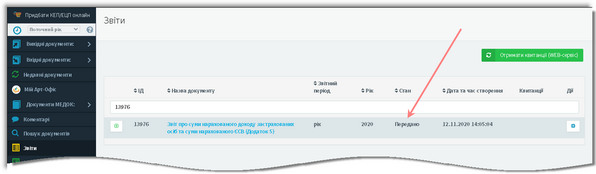
Відображення у списку підписаного та відправленого до ДПІ звіту